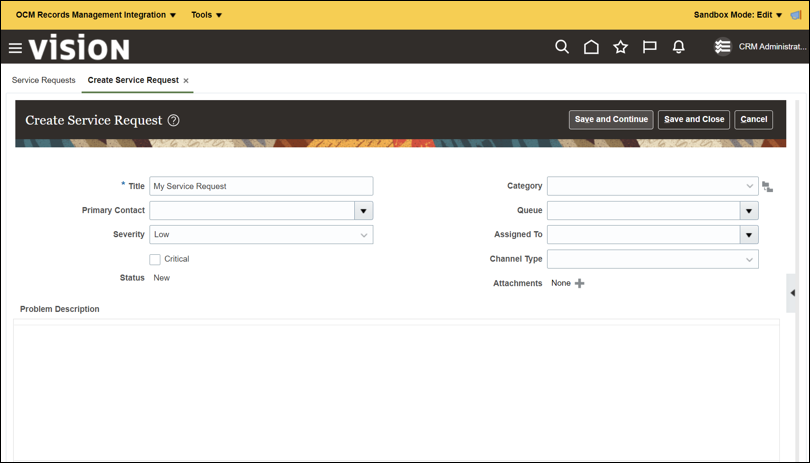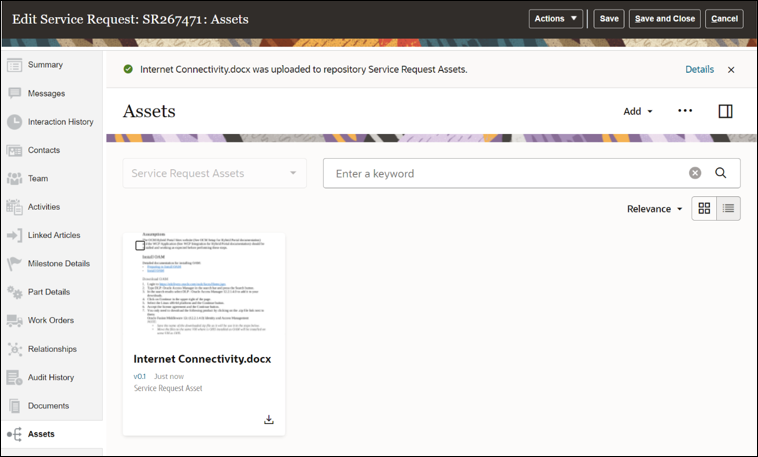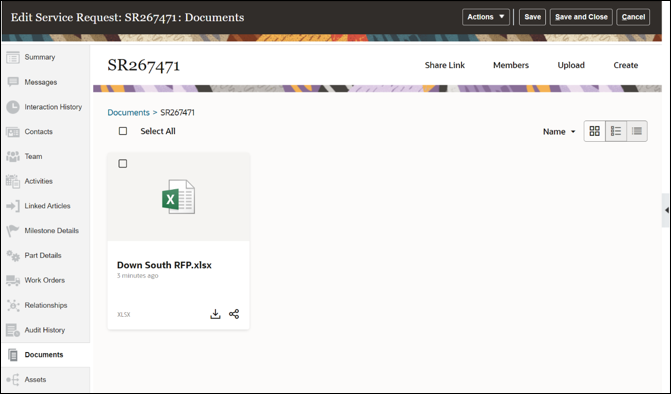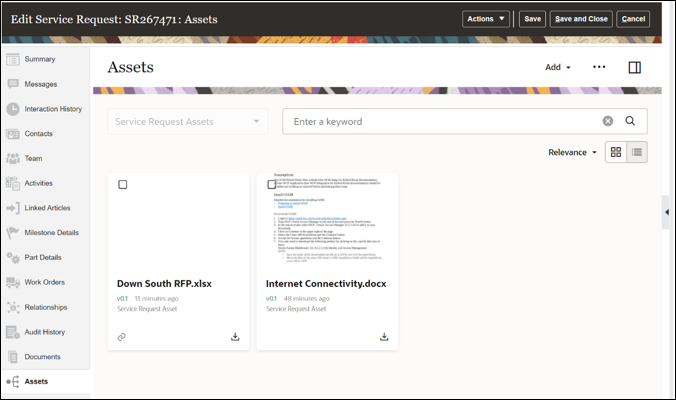Integration in der Sandbox prüfen
Jetzt können wir prüfen, ob die Integration korrekt eingerichtet wurde, indem wir das Oracle Sales and Service-Geschäftsobjekt erstellen (in diesem Beispiel über Serviceanfragen).
Stellen Sie sicher, dass die Serviceanfrage über eine Registerkarte "Anlagen" verfügt. Wenn die Registerkarte "Anlagen" ausgewählt ist, wird die eingebettete OCM-UI korrekt geladen. Dort wird der richtige OCM-Ordner angezeigt, der für die Serviceanfrage erstellt wurde. Mit diesen Schritten wird außerdem geprüft, ob die Assets der Serviceanfrage hinzugefügt werden können. Wenn die Lösung konfiguriert wurde, prüfen Sie, ob OCM-Dokumente in die OCM-Asset-Repository-Sammlung kopiert werden.
Beachten Sie, dass sich jeder Benutzer, der auf die Serviceanfrage in der Oracle Sales and Service-Anwendung zugreift, auch in OCM befinden muss. Die Benutzer-IDs von OCM und der Oracle Sales and Service-Anwendung müssen identisch sein.
Neue Serviceanfrage erstellen
- Klicken Sie auf den Sitenamen rechts neben
 in der oberen linken Ecke der Seite, und wählen Sie die Registerkarte Service aus.
in der oberen linken Ecke der Seite, und wählen Sie die Registerkarte Service aus.
- Wählen Sie auf der Seite "Service" die Anwendung Serviceanfragen.
- Klicken Sie auf der Seite "Serviceanfragen" auf Serviceanfrage erstellen.
- Füllen Sie auf der Seite "Serviceanfragen erstellen" die folgenden Felder aus:
- Geben Sie auf der Seite "Serviceanfrage erstellen" im Feld Titel den Namen der Serviceanfrage ein (z.B. Meine Serviceanfrage).
- Klicken Sie auf Speichern und fortsetzen.
Assets hinzufügen
- Klicken Sie im linken Navigationsmenü auf die Registerkarte Assets, um die zugehörige Assets-Repository-Collection in der eingebetteten OCM-UI zu laden.
Hinweis:
Melden Sie sich als derselbe Benutzer wie in der Oracle Sales and Service-Anwendung an (diese Benutzer müssen zwischen Systemen übereinstimmen). Wenn Sie sich noch nicht bei OCM angemeldet haben, müssen Sie Popups zulassen, damit das Anmeldefenster angezeigt wird. Wenn Sie Chrome im Inkognito-Modus verwenden, müssen Sie auch Cookies zulassen. - Klicken Sie oben rechts auf der Seite "Anlagen" auf die Dropdown-Liste Hinzufügen, und wählen Sie Von diesem Computer hinzufügen aus.
- Wählen Sie ein Dokument aus, das Sie in die Asset-Repository-Collection für diese bestimmte Serviceanfrage hochladen möchten.
- Klicken Sie im Dialogfeld "Zu Repository hinzufügen: Serviceanfrageassets" auf Fertig.
Funktion "Lösen" prüfen
Hinweis:
Diese Validierung ist nur erforderlich, wenn das Oracle Sales and Service-Geschäftsobjekt die Option Auflösen aufweist und mit der OCM-Dokumentintegration konfiguriert wurde. Weitere Informationen zur Dokumentintegration finden Sie unter Informationen zur Erweiterung von Oracle Sales and Service-Geschäftsobjekten mit Dokumentzusammenarbeit.- Klicken Sie im linken Navigationsmenü auf die Registerkarte Dokumente, um die zugehörigen Dokumente in der eingebetteten OCM-UI zu laden.
- Wählen Sie oben rechts auf der Seite "Dokumente" die Option Hochladen und das Dokument, das Sie dieser Serviceanfrage hinzufügen möchten.
- Nachdem das Dokument hochgeladen wurde, wählen Sie oben rechts auf der Seite das Dropdown-Menü Aktionen und Auflösen.
- Wählen Sie im Dialogfeld "Serviceanfrage lösen" die Option Auflösen.
- Wählen Sie die Registerkarte Anlagen, um zu prüfen, ob das Dokument erfolgreich in Assets kopiert wurde.
Hinweis:
Der OCM-Server kopiert diese Dokumente intern in Assets im Hintergrund, sodass es einige Minuten dauern kann, bis sie auf der Registerkarte Assets angezeigt werden. Wenn die Dokumente noch nicht angezeigt wurden, warten Sie ein oder zwei Minuten, und aktualisieren Sie die Seite, oder klicken Sie auf eine andere Registerkarte, und kehren Sie zur Registerkarte Assets zurück.